Comment ajouter un effet de bascule de recherche dans WordPress
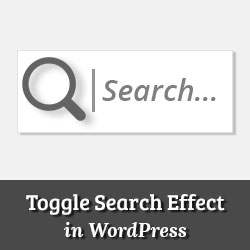
Avez-vous vu l'icône de recherche avec effet de bascule sur de nombreux sites Web populaires? Jetez un coup d'oeil à notre projet sœur List25 pour un exemple. L'idée est d'afficher une simple icône de recherche. Lorsque l'utilisateur clique dessus, les formulaires de recherche s'affichent également sous le nom d'effet de basculement. C'est un effet soigné qui économise également de l'espace et permet à vos utilisateurs de se concentrer sur le contenu. Sans parler de cela, c'est génial pour les thèmes réactifs mobiles. Dans cet article, nous allons vous montrer comment ajouter un effet de bascule de recherche dans les thèmes WordPress..

Remarque: Ce tutoriel est destiné aux utilisateurs de niveau intermédiaire ayant une connaissance pratique des balises de modèle WordPress, HTML et CSS. Les utilisateurs de niveau débutant sont invités à s'exercer d'abord sur le serveur local.
Affichage du formulaire de recherche WordPress
WordPress ajoute des classes CSS par défaut au HTML généré par divers tags de modèles dans un thème. Thèmes WordPress utilisent balise de modèle pour afficher le formulaire de recherche. Il peut générer deux formulaires de recherche différents, l'un pour les thèmes HTML4 et l'autre pour les thèmes avec prise en charge de HTML5. Si votre thème a add_theme_support ('html5', array ('formulaire de recherche')) dans le fichier functions.php, cette balise de modèle générera un formulaire de recherche HTML5. Sinon, il va sortir le formulaire de recherche HTML4.
Une autre façon de savoir quelle forme génère votre thème consiste à consulter le code source du formulaire de recherche..
C'est la forme que la balise de modèle get_search_form () s'affichera lorsque votre thème ne sera pas pris en charge en HTML5:


